Відносні теми
[Ноутбук/Десктоп/AIO] Виправлення неполадок - Синій екран (відновлення) після виконання ASUS Recovery або Cloud Recovery
Після виконання ASUS Recovery або Cloud Recovery на вашому комп'ютері, якщо ви раніше встановили "Політику безпечного завантаження" (SKUSiPolicy.p7b) і не встановили оновлення Windows Security Update (KB5025885), випущене 9 травня 2023 року, ви можете зіткнутися з синім екраном з білим текстом. Щоб вирішити цю проблему, виконайте наведені нижче дії, щоб вимкнути безпечне завантаження та виконати оновлення Windows.
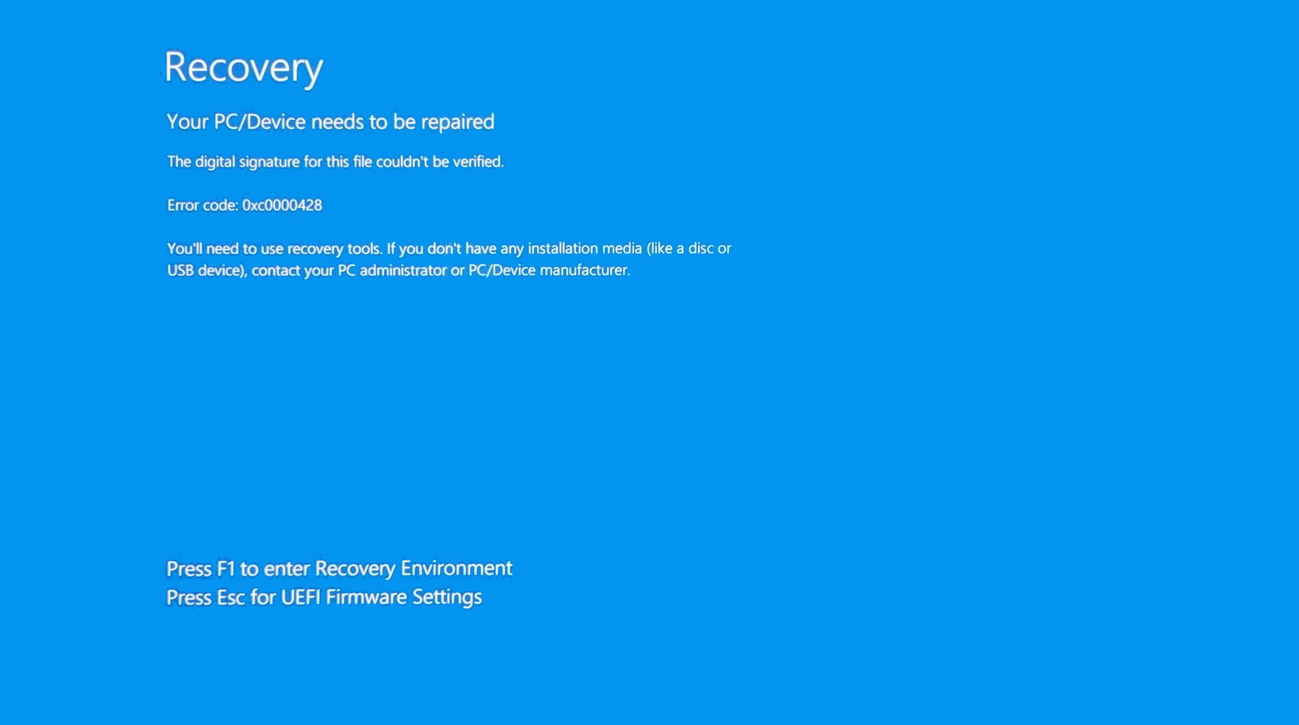
- Увімкніть комп'ютер і увійдіть до утиліти BIOS. Коли комп'ютер вимкнено, натисніть і утримуйте клавішу [F2]
 на клавіатурі, а потім натисніть кнопку [Power]
на клавіатурі, а потім натисніть кнопку [Power]  , щоб увімкнути комп'ютер. Продовжуйте утримувати клавішу [F2], доки не з'явиться екран утиліти BIOS, після чого відпустіть клавішу [F2]. Якщо вам потрібні додаткові вказівки щодо доступу до утиліти налаштування BIOS, зверніться до цієї статті: Як увійти до утиліти BIOS.
, щоб увімкнути комп'ютер. Продовжуйте утримувати клавішу [F2], доки не з'явиться екран утиліти BIOS, після чого відпустіть клавішу [F2]. Якщо вам потрібні додаткові вказівки щодо доступу до утиліти налаштування BIOS, зверніться до цієї статті: Як увійти до утиліти BIOS. - В утиліті BIOS натисніть клавішу [F7] на клавіатурі або виберіть опцію [Розширений режим] на екрані①.
Примітка: Наступні кроки можуть дещо відрізнятися залежно від моделі. Якщо на вашому комп'ютері використовується оформлення екрана MyASUS в UEFI BIOS, натисніть тут, щоб дізнатися, як увімкнути/вимкнути безпечне завантаження.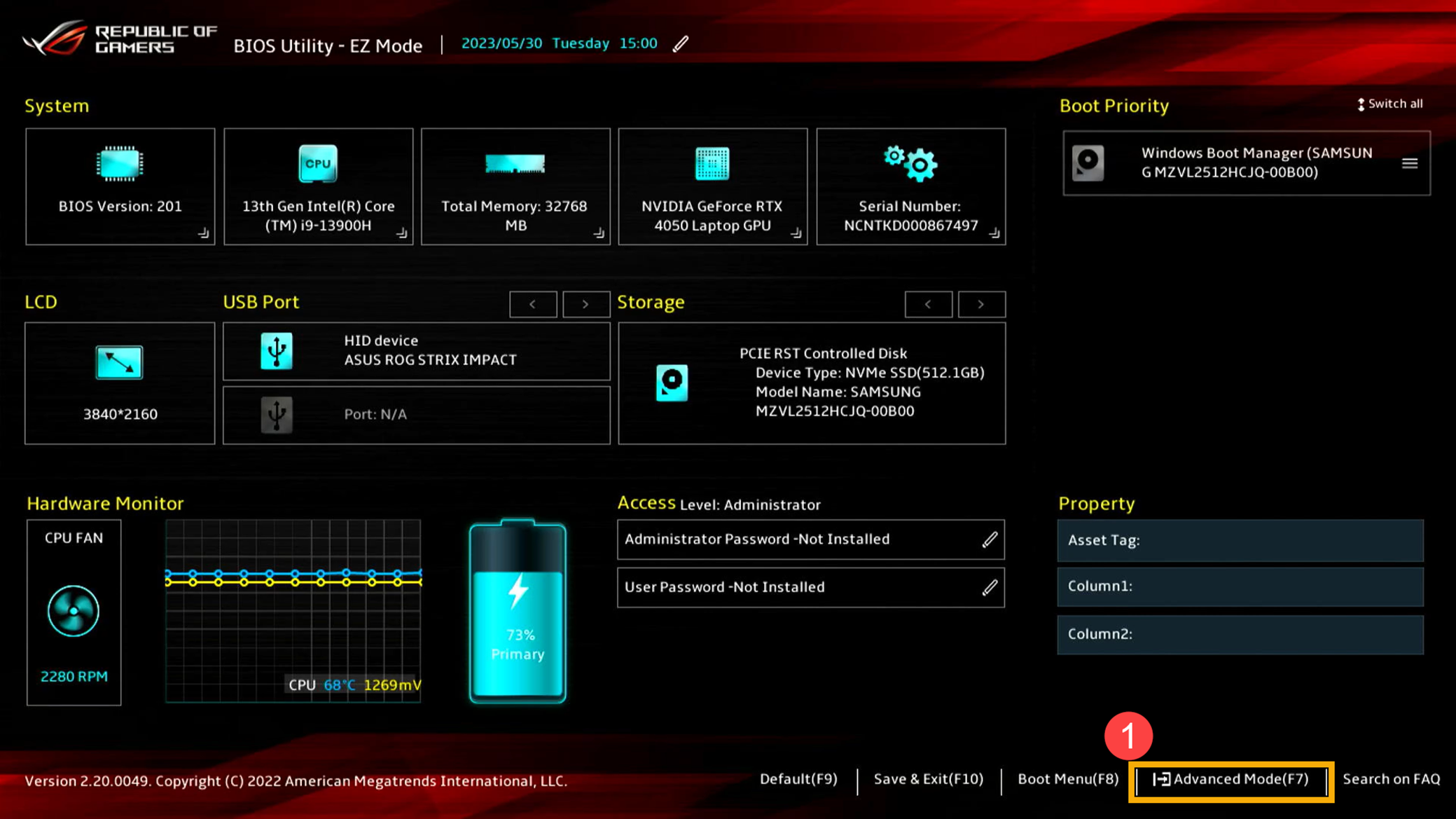
- Перейдіть на сторінку [Безпека]② і виберіть [Безпечне завантаження]③.
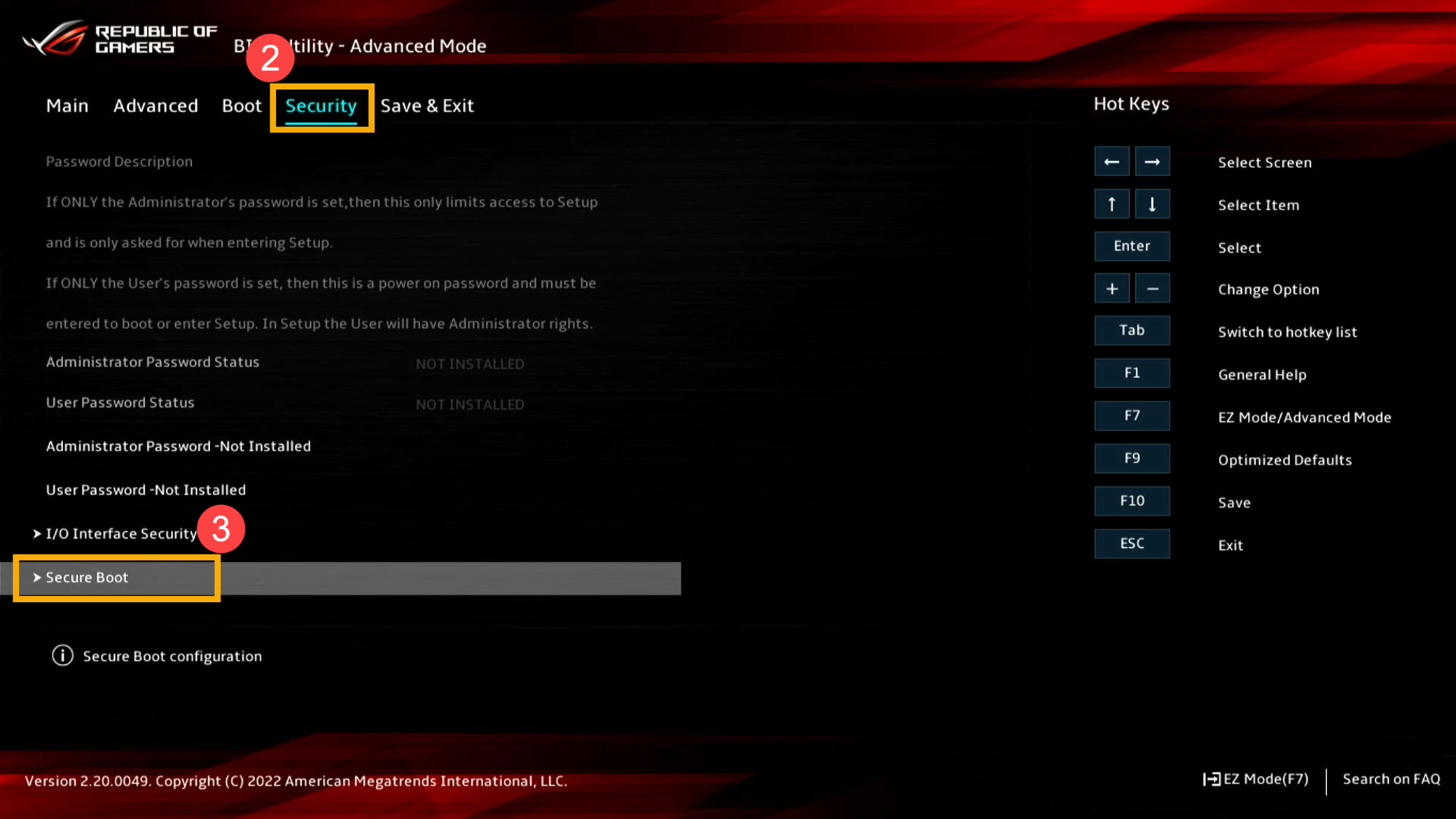
- На сторінці Безпечне завантаження виберіть [Secure Boot Control]④ і встановіть значення [Disabled]⑤, щоб вимкнути безпечне завантаження.
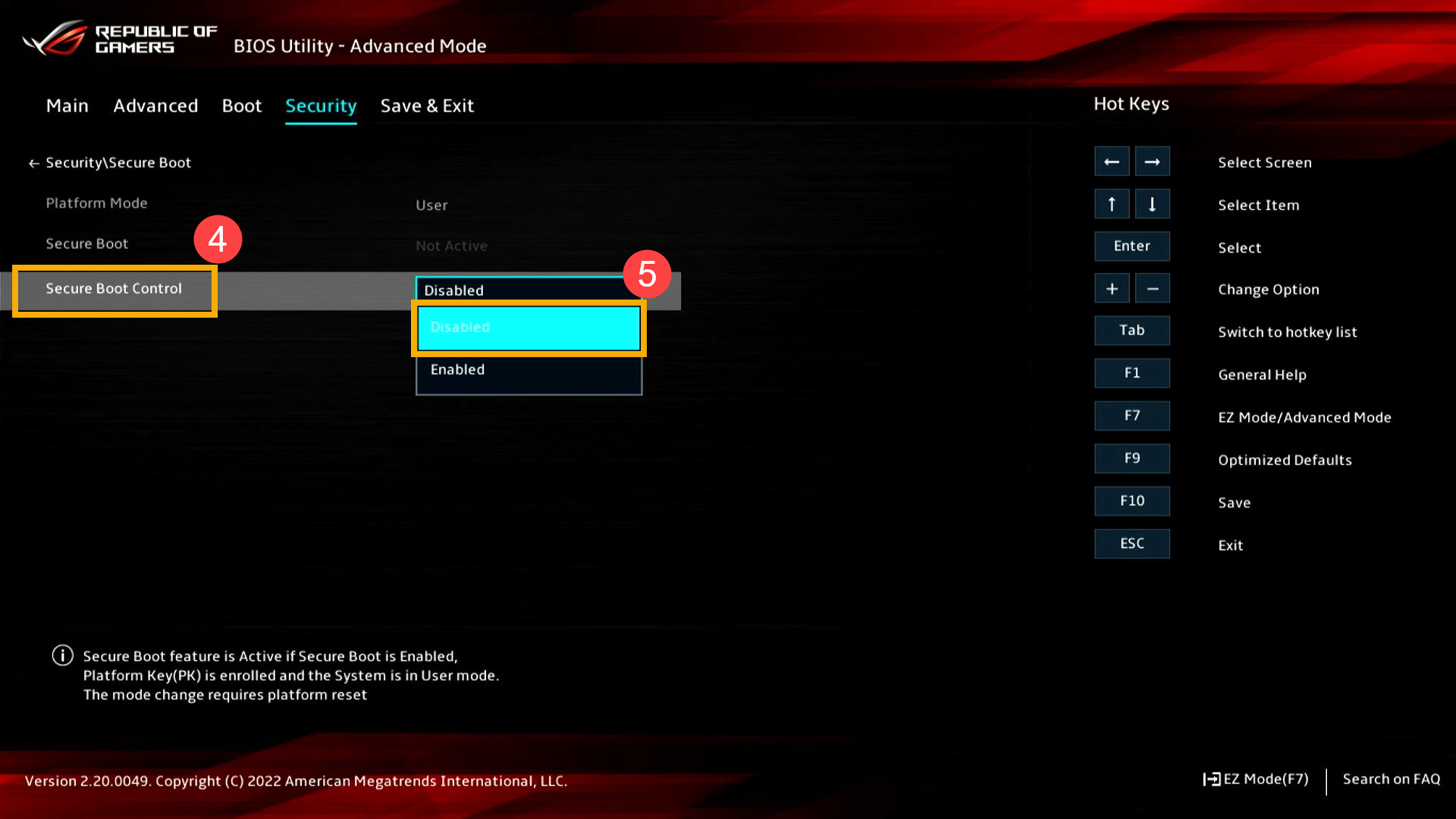
- Збережіть налаштування і вийдіть з BIOS. Натисніть клавішу [F10] на клавіатурі, а потім натисніть [Ok]⑥. Комп'ютер перезавантажиться, і налаштування набудуть чинності.
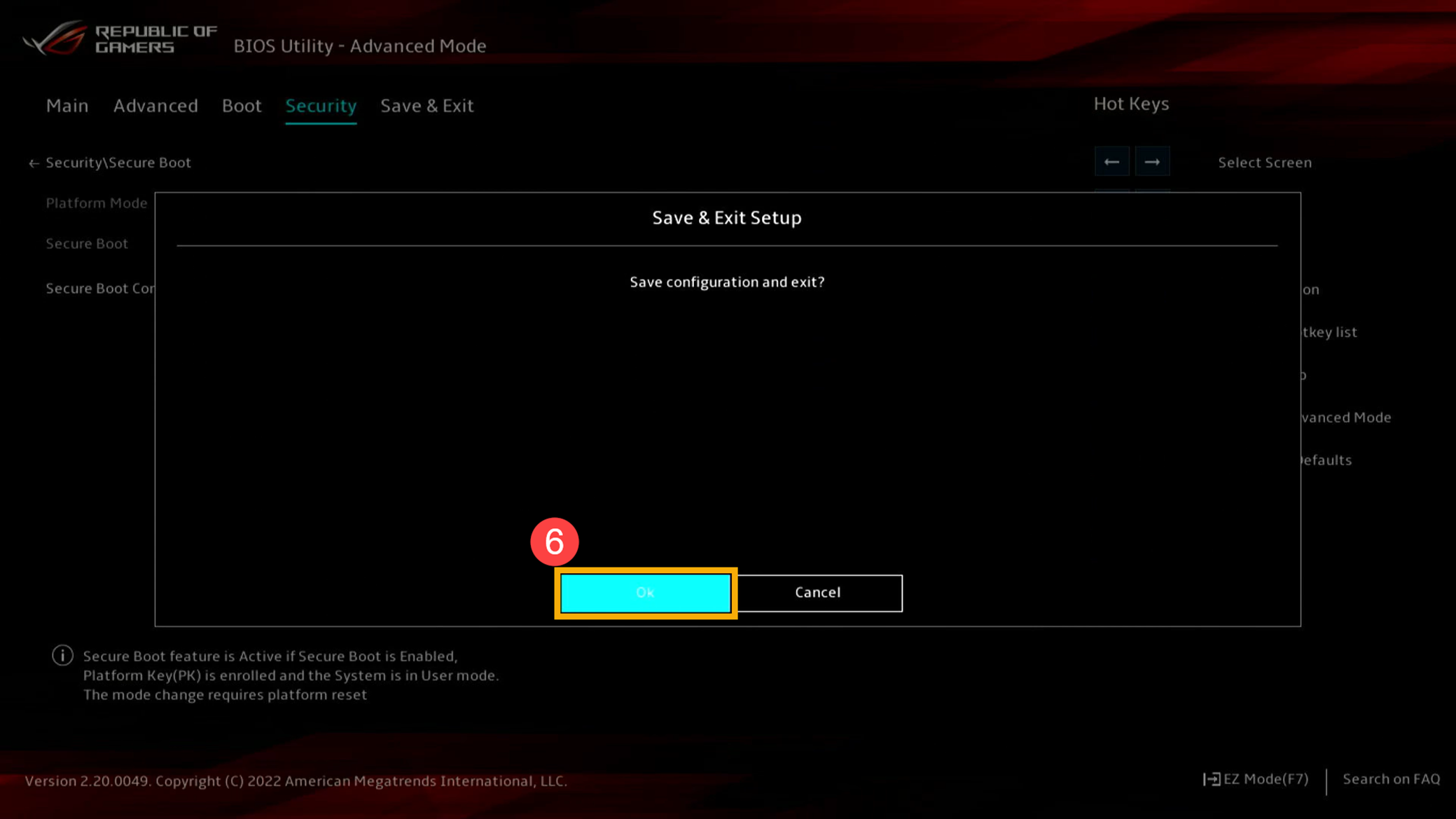
- Повернувшись до операційної системи Windows, натисніть значок [Пуск]
 ⑦ на панелі завдань, а потім натисніть [Налаштування]
⑦ на панелі завдань, а потім натисніть [Налаштування] ⑧.
⑧. 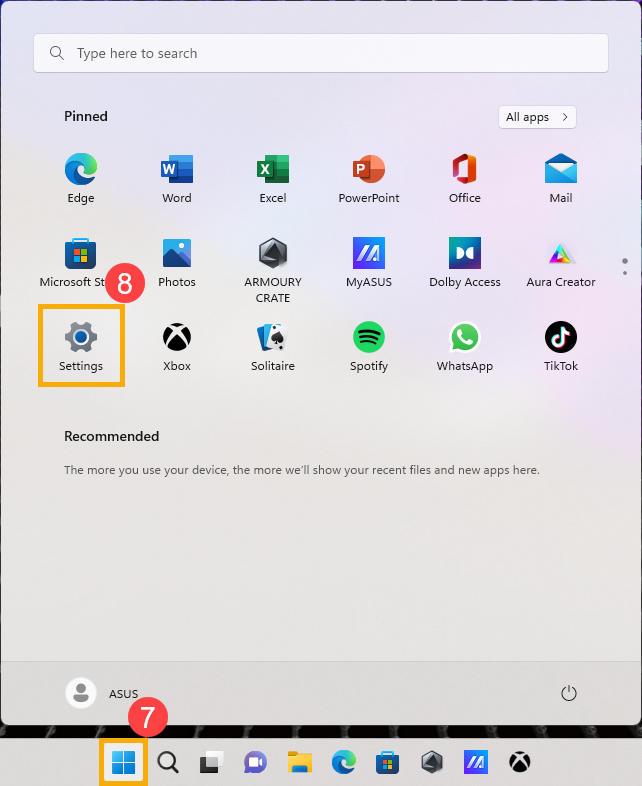
- Натисніть [Windows Update]⑨, а потім натисніть [Перевірити наявність оновлень]⑩, щоб переконатися, що Windows Update актуальна.
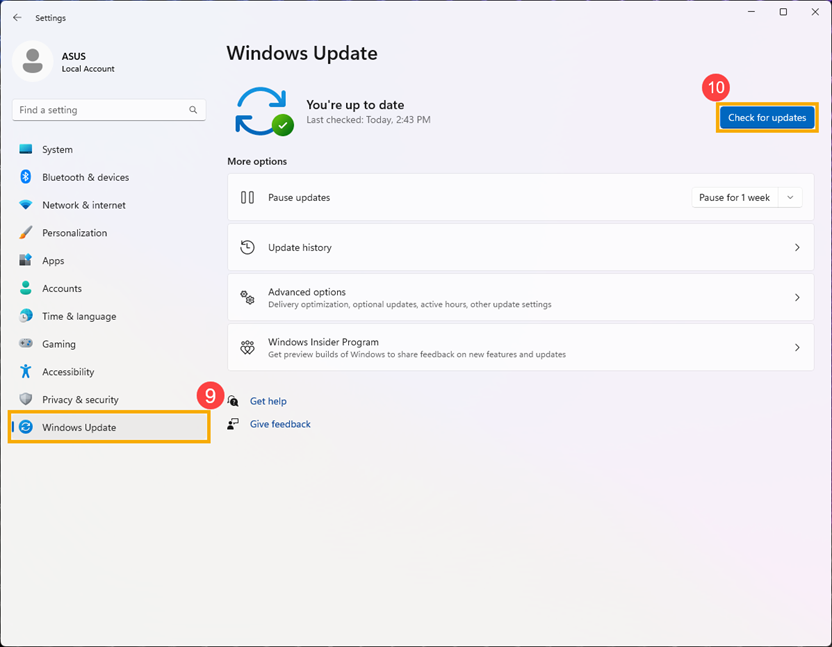
- Після завершення оновлення Windows Update до останньої версії поверніться до утиліти BIOS і встановіть для параметра Secure Boot Control значення [Увімкнути]⑪, щоб відновити безпечне завантаження.
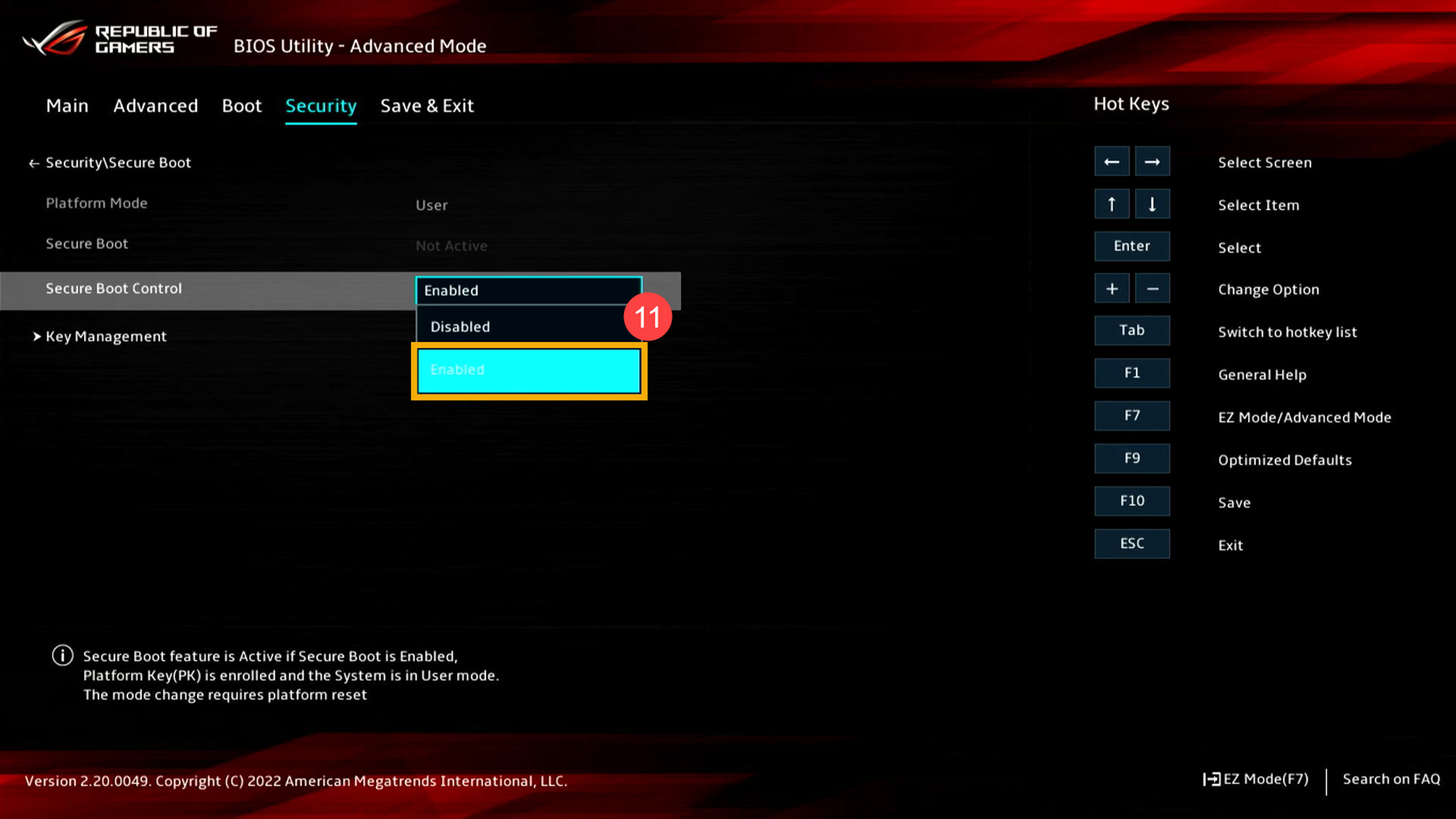
- Увімкнувши безпечне завантаження, натисніть клавішу [F10] на клавіатурі, а потім натисніть [Ok]⑫, щоб зберегти налаштування і вийти.
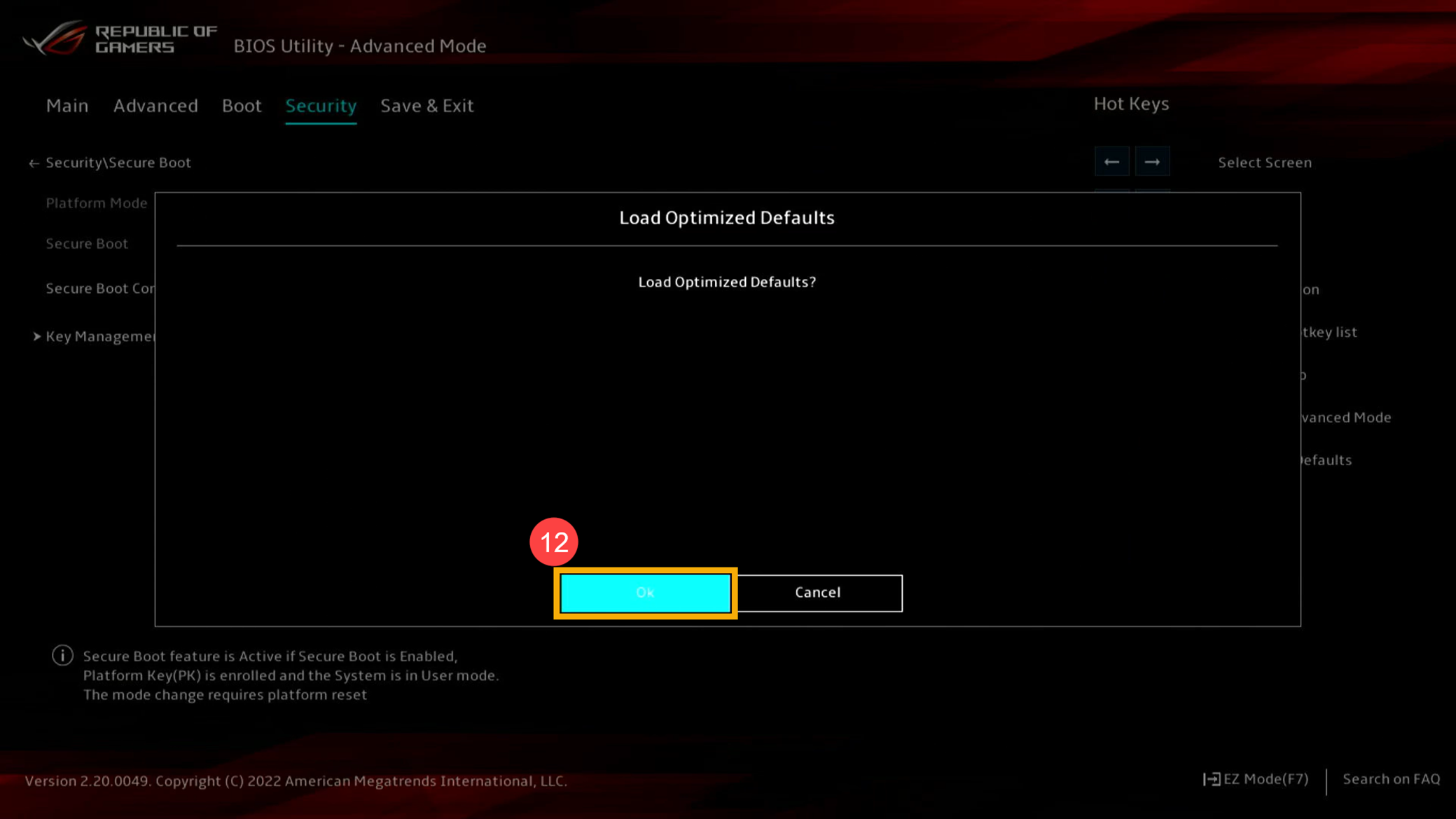
Якщо проблему не вирішено, зверніться до служби підтримки клієнтів ASUS для отримання подальшої допомоги.